Ubuntu22にDockerをインストール
OS標準で用意されているDockerは古すぎる。
$ apt info docker Package: docker Version: 1.5-2 (略)
最新版をインストールする手順は以下の公式サイトの通り。
以下参考
Docker入門
MacBook Pro+Paralles+Ubuntuでスクリーンショットの取得方法
Mac+Paralles上のUbuntuでスクリーンショットを取得する方法
MacBook ProにはPrint Screenボタンがない。スクリーンショットを取得するにはPrint Screenボタンを必要とするUbuntuでどうやってスクリーンショットを取るのか。
Mac メニュー バーの[ II ] メニューから、[デバイス]-[キーボード]-[PrintScreen]を選択する。
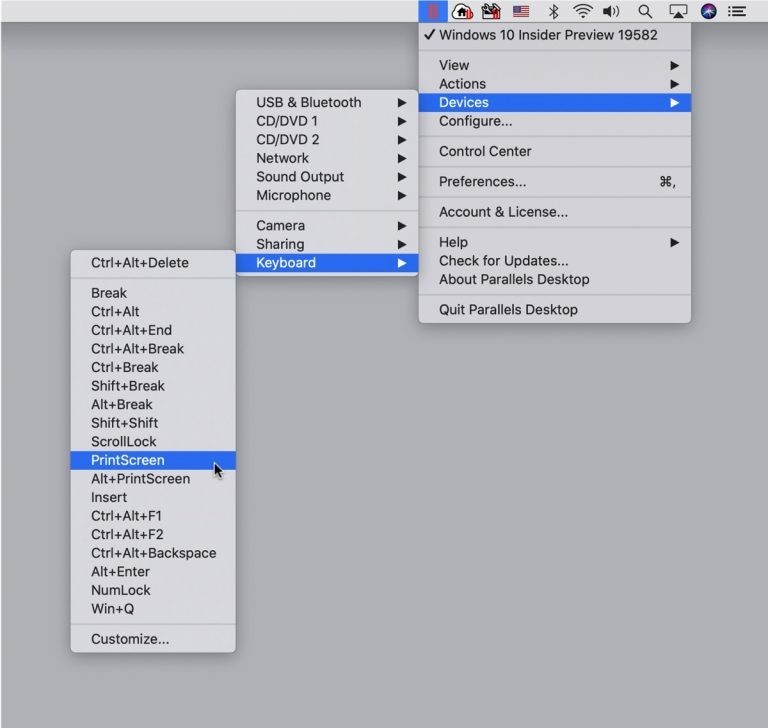
使い方はこちら参照。
Ubuntuの画面をMacのスクリーンショットで取得する方法
- command(⌘) + Shift + 3 :画面全体のスクリーンショット
- command(⌘) + Shift + 4 :領域を選択
Parallesのメニュー[表示]-[スクリーンショットを取得する]からも可能。
pngファイルがデスクトップに作成される。
JupyterをVisual Studio Codeから使う
WebアプリであるJupyterですが、これをVSCode上で扱うことも可能です。これには以下の2通りの方法があります。
1つは、Pythonのソースコードと特別なコメントである#%%を追加し、このコメントで囲まれた部分をJupyterのセルとみなして実行できるようにする機能です。PythonのコードなのでVSCodeのすべての機能が使える一方、実行結果は別のウィンドウで表示され、Jupyter Notebookとして保存できます。さらに、データビューアで変数に格納したデータを見たり、セル単位のデバッグを行うことも可能です。
もう1つは、VSCodeの中でWebアプリと同様のJupyter Notebookを表示し、セルを編集、実行する機能です。これは既存のJupyterと互換性がある一方、デバッグなどVSCodeの機能の一部が使えません。
本節では、前者の方法について簡単に紹介していきます。
プロジェク用のディレクトリに移動して準備。
$ cd /path/to/project $ pyenv local 3.10.8 $ python -m venv -.venv
このフォルダをVSCodeで開く。 VSCodeのターミナルから、Jupyterと追加ライブラリをPandas、Matplotlib、seabornをインストール。
$ pip install jupyter pandas matplotlib seaborn
Collecting jupyter
Downloading jupyter-1.0.0-py2.py3-none-any.whl (2.7 kB)
Collecting pandas
Downloading pandas-1.5.1-cp310-cp310-manylinux_2_17_x86_64.manylinux2014_x86_64.whl (12.1 MB)
━━━━━━━━━━━━━━━━━━━━━━━━━━━━━━━━━━━━━━━━ 12.1/12.1 MB 21.2 MB/s eta 0:00:00
Collecting matplotlib
(中略)
[notice] A new release of pip available: 22.2.2 -> 22.3
[notice] To update, run: pip install --upgrade pip
Pandasに付属するデータセットを準備。(ここ書籍のURLだとうまく行かないよ〜)
$ curl -OL https://datahub.io/machine-learning/iris/r/iris.csv $ head iris.csv sepallength,sepalwidth,petallength,petalwidth,class 5.1,3.5,1.4,0.2,Iris-setosa 4.9,3.0,1.4,0.2,Iris-setosa 4.7,3.2,1.3,0.2,Iris-setosa 4.6,3.1,1.5,0.2,Iris-setosa 5.0,3.6,1.4,0.2,Iris-setosa 5.4,3.9,1.7,0.4,Iris-setosa 4.6,3.4,1.4,0.3,Iris-setosa 5.0,3.4,1.5,0.2,Iris-setosa 4.4,2.9,1.4,0.2,Iris-setosa
hoge.pyを作成。
#%%
import pandas as pd
#%%
df = pd.read_csv("iris.csv")
%%の上に「Run Cell」(セルの実行)と文字が現れるのでクリックして実行する。または、Shift+Enterで実行。
実行結果が新しいタブが開いて表示される。
(以下の内容も書籍の通りでは動かないので修正)
#%% df.head #%% df.hist(by="class", column="sepallength", sharex=True, sharey=True) #%% import seaborn as sns sns.pairplot(df, hue='class')
Python Interactiveタブの最上部にあるSaveボタンから、グラフや表を含めてJupyter Notebookとして出力できる。
同じく上部のVariablesボタンを押下すると、現在の変数一覧を表示される。変数をダブルクリックなどしてみよう。
Ubuntu22の標準ディレクトリ(ドキュメント、デスクトップ等)を日本語から英語にする
構成
以下のコマンドを実行。
$ LANG=C xdg-user-dirs-gtk-update
ウィンドウが開くので、" Don't ask me this again " にチェックを入れて、[ Update Names ] をクリック。
でもこれやったらファイルクスプローラ(←正式名称は?)のサイドバーは日本語のままで「ドキュメント」をクリックしてもDocumentを開いてくれるわけでなく無反応になる。だめじゃん。。。と思ったら、いつのまにか英語表記に変わっていた。
MacBoo Pro+Pallarels上のUbuntu 22の時間がズレる
構成
- MacBook Pro 13 (13-inch, 2019, Two Thunderbolt 3 ports) Model A2159
- macOS Monterey Version 12.6
- Pallarels Desktop 15 for Mac Home Edition Version 15.1.5 (47309)
- Ubuntu 22.04 LTS 日本語 Remix
Pallarelsの問題かな?
これは関係あるかな? ↓
とりあえず、大きくずれているときはntpupdateで合わせるようにしよう。これと同等のtimedatectlコマンドは?
$ sudo apt install ntpdate $ sudo ntpdate ntp.nict.jp
Ubuntu22のターミナルのプロンプトがやたらと長いから短くする
username@hostname:/lib/gnome-settings-daemon-3.0/gtk-modules$ pwd /lib/gnome-settings-daemon-3.0/gtk-modules
プロンプトが長い!邪魔!
~/.bashrcを編集する。\wを\Wにする。小文字を大文字。
PS1='${debian_chroot:+($debian_chroot)}\[\033[01;32m\]\u@\h\[\033[00m\]:\[\033[01;34m\]\w\[\033[00m\]\$ '
↓
PS1='${debian_chroot:+($debian_chroot)}\[\033[01;32m\]\u@\h\[\033[00m\]:\[\033[01;34m\]\W\[\033[00m\]\$ '
設定を反映する。
$ source ~/.bashrc
こうなった。
username@hostname:gtk-modules$ pwd /lib/gnome-settings-daemon-3.0/gtk-modules
参考 ↓
VSCodeのPythonのリント、フォーマット、コード補完
pp.263-269